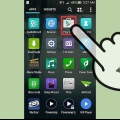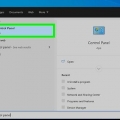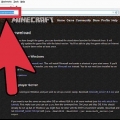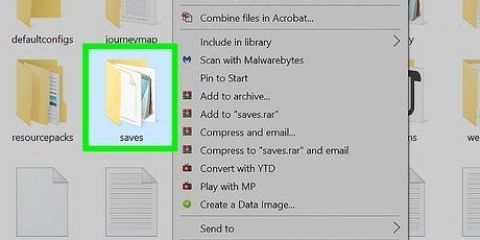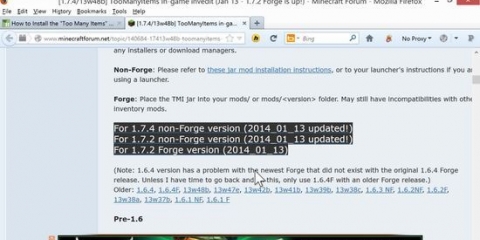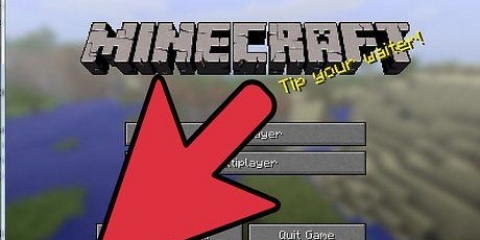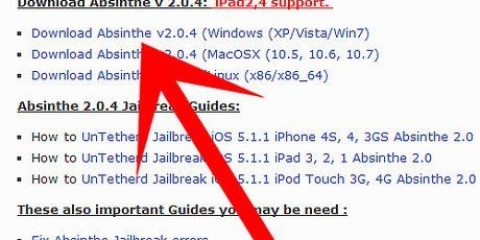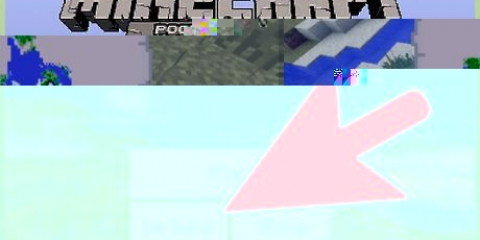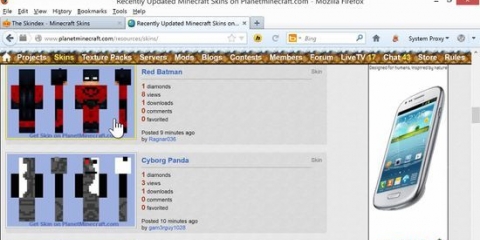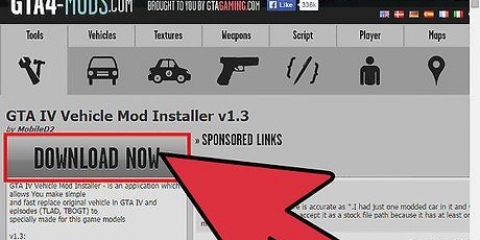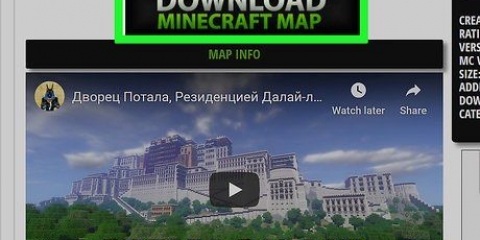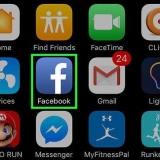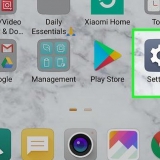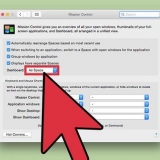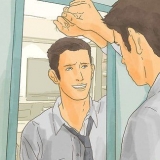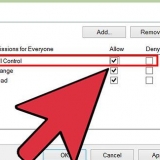iOS – Håll fingret på Minecraft PE-appen tills alla appar på skärmen börjar vicka. Klicka på "X" i hörnet av Minecraft PE-ikonen. Android - Öppna appen Inställningar och välj "Appar" eller "Applikationer". Hitta och klicka på Minecraft PE i Nedladdningar. Klicka på "Radera"-knappen för att ta bort spelet.

Installera om minecraft
Om du behöver installera om Minecraft kanske du undrar varför det inte finns i din programlista eller programmapp. Eftersom Minecraft installeras med Java-kommandon kan du inte avinstallera spelet på vanligt sätt. Säkerhetskopiera dina sparade spel innan du installerar om Minecraft för att inte förlora arbete.
Steg
Metod 1 av 3: Installera om i Windows

1. Använd inte Launcher. du behöver det .exe-fil som du startar Minecraft med. Du behöver den här filen för att ladda ner filerna igen om du installerar om spelet. Du kan ignorera Launcher medan du avinstallerar spelet.
- Det finns inga inställningar eller filer lagrade i startprogrammet, så att avinstallera startprogrammet hjälper inte och kan faktiskt göra ominstallationsprocessen svårare.

2. Klicka på .⊞ vinna+Roch typ%applikationsdata%. Klicka på ↵ Enter för att öppna mappen Roaming.

3. Hitta ..Minecraftmapp. Dubbelklicka för att öppna mappen.

4. kopiera dig .spararmapp till en säker plats. Detta gör att du kan återställa dina sparade världar efter att du har installerat om spelet.

5. Gå upp en mapp så att du är tillbaka i Roaming-mappen. Du hör det här igen .Minecraft karta att se.

6. Högerklicka på ..Minecraftmapp och välj "Ta bort". Detta tar bort Minecraft från din dator.

7. Starta Minecraft Launcher. Om du av misstag raderar den kan du ladda ner den igen på Minecraft.bara. Du måste logga in med ditt Mojang-konto för att komma åt Launcher-filen. (det är därför steg 1 säger att du inte ska använda filen).

8. Vänta på att Minecraft ska installeras. Minecraft kommer att installeras automatiskt så snart du öppnar startprogrammet.

9. Stäng Minecraft efter att installationen är klar och spelet har laddats. På så sätt kan du först återställa dina sparade världar.

10. Öppna .Minecraft mappen igen och dra sparar mappen tillbaka hit. Bekräfta att du vill skriva över alla filer i mappen. Detta kommer att säkerställa att dina sparade världar återställs när du startar Minecraft igen.
Att lösa problem
 1. Starta Minecraft Launcher. Om du fortfarande har problem efter att ha installerat om Minecraft kan du försöka tvinga fram en uppdatering.
1. Starta Minecraft Launcher. Om du fortfarande har problem efter att ha installerat om Minecraft kan du försöka tvinga fram en uppdatering. 2. Välj inställningar`.
2. Välj inställningar`. 3. Klicka på alternativet `Force Update!` och sedan "Klar".
3. Klicka på alternativet `Force Update!` och sedan "Klar".
4. Logga in på spelet och ge tillåtelse att ladda ner filerna.

5. Om spelet fortfarande inte fungerar, försök att installera Java igen. Om ditt spel fortfarande inte fungerar kan det vara något fel med din Java-installation.

6. Uppdatera dina videodrivrutiner. Om du huvudsakligen upplever grafikproblem kan du behöva uppdatera ditt grafikkortsprogram. Klicka här för detaljerade instruktioner om hur du uppdaterar dina drivrutiner.
Metod 2 av 3: Installera om på Mac

1. Använd inte Launcher. Du behöver inte avinstallera Minecraft-appen du startar spelet med eftersom den kommer att ladda ner de nödvändiga filerna vid ominstallation. Du kan ignorera Launcher under ominstallationen.
- Inga av dina inställningar eller filer lagras i startprogrammet, så att avinstallera dem kommer inte att åstadkomma någonting och göra ominstallationsprocessen ännu svårare.

2. Öppna Finder på din Mac.

3. Klicka på "Go"-menyn och välj "Gå till mapp".

4. typ .~/Library/Application Support/minecraftoch klicka↵ Gå in.

5. kopiera .spararmappen till skrivbordet Detta gör att du kan återställa dina sparade världar efter att du har installerat om spelet.

6. Välj alla i .Minecraftoch dra allt till papperskorgen. Mappen bör nu vara helt tom.

7. Starta Minecraft Launcher. Om du av misstag raderade startprogrammet kan du ladda ner det igen på Minecraft.bara. Du måste logga in med ditt Mojang-konto för att komma till Launcher-filen (det är därför steg 1 säger att du inte ska använda filen).

8. Vänta på att Minecraft ska installeras. Minecraft installeras automatiskt när du öppnar startprogrammet.

9. Stäng Minecraft när installationen och laddningen är klar. Du kan nu återställa dina sparade världar.

10. Öppna .Minecraftmappen igen och draspararmapp tillbaka. Bekräfta att du vill skriva över allt som redan finns i mappen. Detta kommer att återställa dina sparade världar till nästa gång du startar Minecraft.
Att lösa problem
 1. Starta Minecraft Launcher. Om du fortfarande har problem efter ominstallationen kan du försöka tvinga fram en uppdatering.
1. Starta Minecraft Launcher. Om du fortfarande har problem efter ominstallationen kan du försöka tvinga fram en uppdatering. 2. Välj inställningar`.
2. Välj inställningar`. 3. Klicka på "Tvinga uppdatering"!` alternativ och sedan `Klar`.
3. Klicka på "Tvinga uppdatering"!` alternativ och sedan `Klar`.
- Öppna mappen Applications.
- Söka efter JavaAppletPlugin.plugin
- Dra filen till papperskorgen.
- Ladda ner en ny kopia av Java på Java.com/en/download/manual.jsp och installera den.
4. Logga in på spelet och ge tillåtelse att ladda ner filerna.

5. Om spelet fortfarande inte fungerar, försök att installera Java igen. Att återställa din Java-installation kan lösa de befintliga problemen.
Metod 3 av 3: Installera om Minecraft PE

1. Säkerhetskopiera dina sparade världar (valfritt). Innan du installerar om Minecraft PE kan du säkerhetskopiera dina världar så att du kan återställa dem efter att du har installerat om spelet. Denna process är något lättare på en Android, eftersom med iOS krävs för att jailbreaka din enhet.
- Öppna en filhanterarapp på din Android- eller jailbroken iOS-enhet.
- Navigera till Apps/com.mojang.minecraftpe/Documents/games/com.mojang/minecraftworlds/ (iOS) eller spel/com.mojang/minecraftWorlds (Android). Du behöver en filhanterarapp för detta.
- Kopiera alla mappar till en annan plats i telefonens lagring. Varje karta är en av dina sparade världar.

2. Ta bort Minecraft PE. Genom att avinstallera appen tar du bort all tillhörande data från din enhet.

3. Ta bort eventuella tilläggsappar. Om du har laddat ner andra appar för Minecraft PE, till exempel för att ändra texturer och mods, eller lägga till fusk, vänligen avinstallera dessa appar innan du installerar om Minecraft PE. Dessa appar kan orsaka problemen du har med spelet.

4. Ladda ner Minecraft PE i appbutiken. Öppna appbutiken på din enhet (App Store på iOS och Google Play på Android). Hitta Minecraft PE och ladda ner appen igen.
Så länge du är inloggad med samma konto som du ursprungligen köpte spelet med, behöver du inte betala igen.
"Installera om minecraft"
Оцените, пожалуйста статью